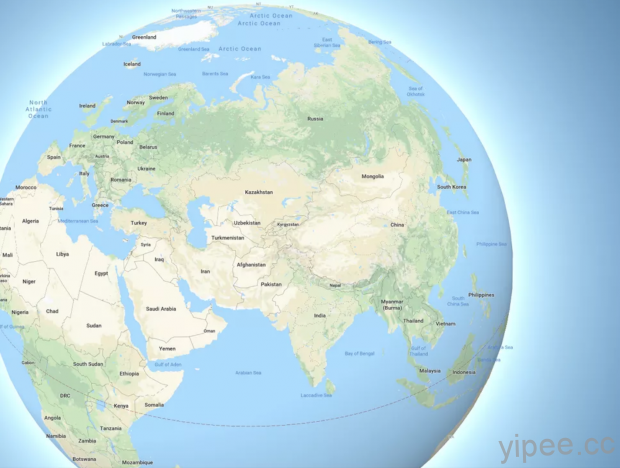「加三嘻行動哇 Yipee! 成為好友」
【Facebook、Youtube、Twitter、Instagram、Telegram、Line】
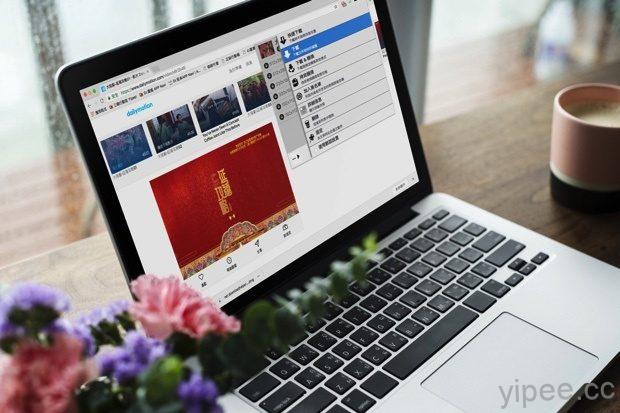
在網路上看到一些影片,但是問題是有時候看突然 Lag 、串流速度會變慢、又或者沒空看,如果可以把影片收藏在電腦裡該有多好!
這次要介紹的這款「Video DownloadHelper」就是可以讓我們下載影音的工具軟體,不同於先前本站介紹的影片下載網站,它只需要安裝 Chrome 外掛就能下載影片和音樂,讓我們隨時都能追劇。
《 Video DownloadHelper 》擴充套件資訊
- 套件名稱:Video DownloadHelper
版本: 7.3.5.0
更新日期: 2018年8月1日
大小: 751MiB
語言:英文、簡體中文、繁體中文、日文…等 20 種語言
下載連結:點此連結下載
缺點:分為免費版及付費版
使用教學
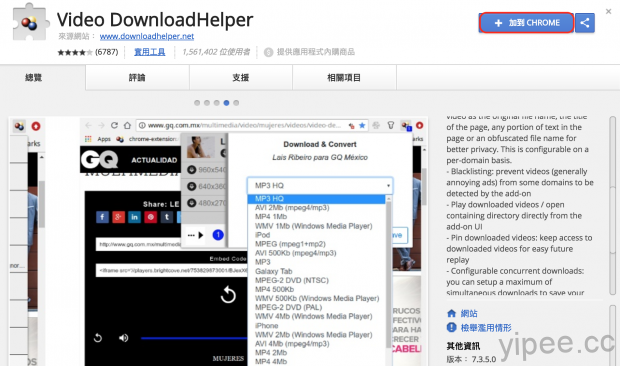
第一步:打開 Google Chrome 瀏覽器開啟「 Video DownloadHelper 」插件網頁,點擊「+加到 CHROME」按鈕。
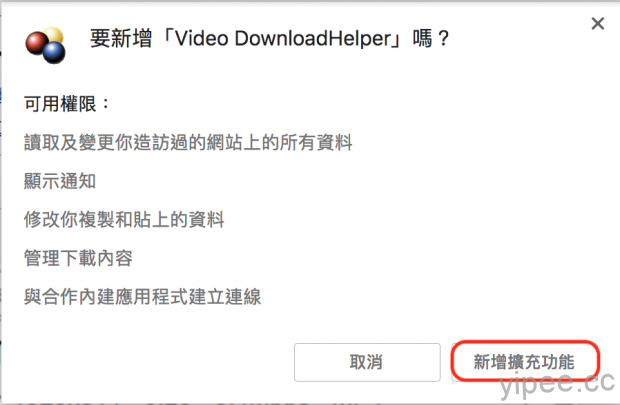
第二步:點擊「新增擴充功能」將程式安裝到 Chrome 瀏覽器中。
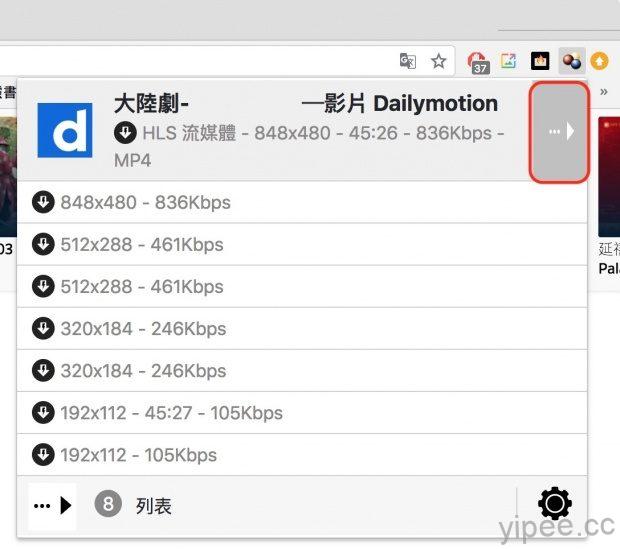
第三步:這次示範以 Dailymotion 影片分享網站為主,先找到想下載的影片之後,點擊瀏覽器右上角 Video DownloadHelper 的「彩球」圖示,並將滑鼠移動到影片標題上就會出現灰色的「箭頭」。
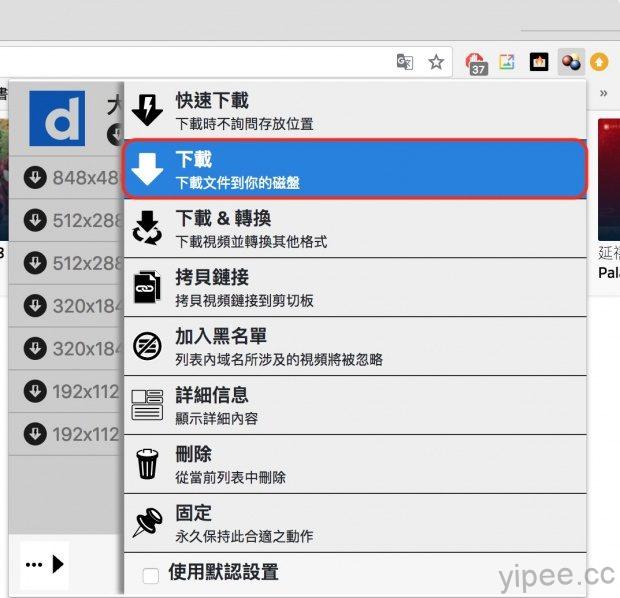
第四步:點選「下載」。
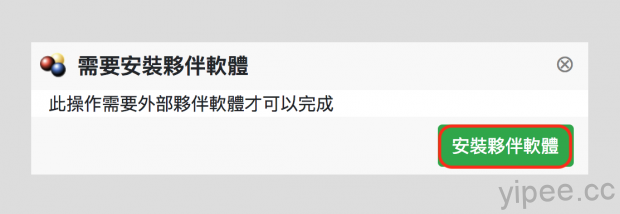
第五步: Video DownloadHelper 會出現 需要安裝夥伴軟體 的提示視窗,這時我們只能選擇「安裝夥伴軟體」。
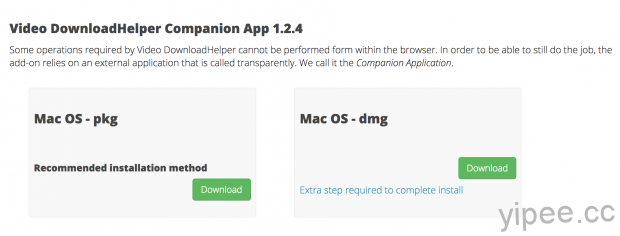
第六步:Chrome 瀏覽器會自動開啟新分頁,以 Mac 系統來說會出現 pkg 或 dmg 兩種選項,不管選哪一個都可以,只是…下載之後要進行安裝下載工具。
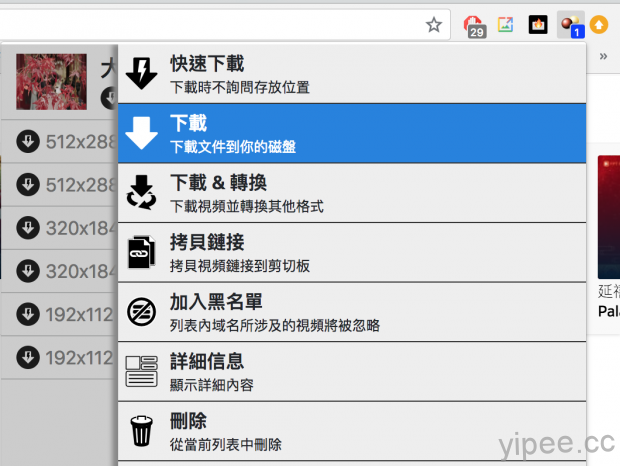
第七步:當安裝完畢後,回到影片分頁上再點擊一次右側「彩球」圖示,就會開始下載影片了,下載完成之後會出現 MP4 檔案囉!
這款 Video DownloadHelper 雖然好用,但是…要注意的是它有分「免費版」和「付費版」兩種版本。其中免費版只允許每「 120 分鐘」下載一次影片,想要解除限制就必須成為付費會員。
此外,因為 Video DownloaderHelper 對 Firefox 火狐瀏覽器的支援性較完整,所以一旦在 Firefox 安裝 Video DownloaderHelper 擴充套件時,支援較多的影片網站;雖然它也提供 Chrome 擴充外掛,但測試過程中也發現,這套工具在 Chrome 上有些限制,有部分Facebook 或一些相關影音串流網站的影片檔案無法下載。
延伸閱讀:
【 Chrome 教學】無需任何工具,內建開發者工具就能輕鬆下載任何影片!
【Chrome 教學】網路表格不想填真實 Email,「 Burner Emails 」自動生成匿名 Email 再轉寄信箱
【Chrome 教學】View Image 將 Google 圖片搜尋「檢視圖片」找回來
【Chrome 教學】不想被網站綁架挖礦?這兩款外掛能阻擋盜取電腦資源的網站
【Chrome 教學】自動翻譯網頁很煩?這樣做就能把它關閉!
【Chrome 教學】家長的好幫手!利用 Block Site 設黑名單封鎖網站與關鍵字
【Chrome 教學】讓 Youtube 影片或 MV 中的廣告消失!
【Chrome 教學】如何用「Google 翻譯」和「Google 字典」擴充功能,讀國外網站學英文!
【Chrome 教學】安裝《Enable Copy》外掛,輕鬆解除網頁右鍵封鎖限制
【教學】教你用《Chrome 遠端桌面》,就算出門也可以遙控電腦!
|
|